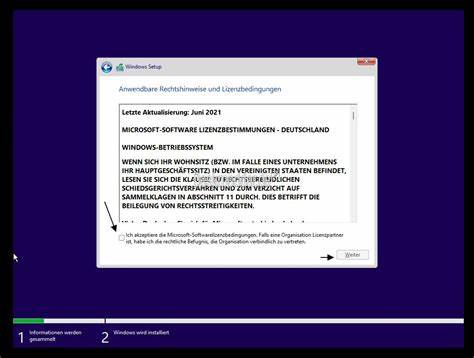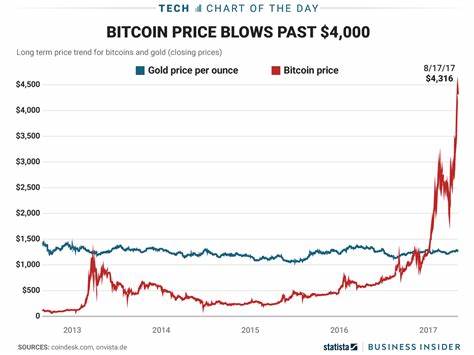在当今科技快速发展的时代,操作系统的更新换代变得愈发重要。微软最新推出的Windows 11,不仅在界面设计上进行了全面的改进,也带来了许多新功能。然而,许多人在安装Windows 11时仍会遇到一些问题,尤其是完全清洁安装的过程。本文将分享一些有关Windows 11全新清洁安装的技巧与建议,希望能帮助用户顺利度过这一过程。 首先,在开始清洁安装Windows 11之前,了解系统对硬件的要求至关重要。Windows 11对系统硬件提出了更高的要求,包括TPM 2.0、安全启动和兼容的64位处理器等。
确保你的设备满足这些基本要求,有助于后续安装的顺利进行。在安装之前,不妨使用微软提供的PC健康检查工具,以确定你的电脑是否兼容Windows 11。 在准备好硬件后,接下来的步骤是获取Windows 11的安装媒介。微软提供了官方的ISO镜像文件,可以通过微软的官方网站直接下载。此外,还有一种常见的方法是使用“媒体创建工具”,这是一款便捷的工具,可以帮助用户快速创建可启动的USB安装盘。在制作安装盘时,推荐使用至少8GB的USB闪存驱动器。
制作过程简单,只需遵循工具中的指示步骤即可完成。 完成准备工作后,插入安装盘并重启计算机。在计算机启动时,按下相应的功能键(如F2、F12或Del)进入BIOS或启动菜单,选择从USB设备启动。系统将自动引导至Windows 11的安装界面。在此界面中,用户需要选择语言、时间和键盘设置,然后点击“下一步”以继续。 进入安装阶段,用户会看到“安装Windows”的界面,此时可以选择“我没有产品密钥”的选项。
如果你的设备曾经安装过Windows 10并且已经激活,系统通常会根据硬件标识自动激活Windows 11。在安装的时候,用户还可以选择自定义安装,这样可以选择要安装的具体分区。为了进行清洁安装,建议你在此阶段删除旧的Windows分区,确保系统全新安装。 在删除旧的分区之后,选择“未分配空间”进行安装。此时,Windows 11会自动创建必要的分区,并进行格式化。尽管安装过程会自动进行,但用户也可以在此阶段集成一些必要的驱动程序。
例如,某些用户可能面临缺少网络驱动的问题,建议提前准备好重要的驱动文件并存放在USB驱动器中,安装过程中可以选取“加载驱动程序”选项手动添加。 经过多个安装步骤后,计算机将自动重启,进入Windows 11的设置阶段。在这一阶段,用户需要进行一些基本的设置,包括选择国家和地区、输入Wi-Fi密码等。为了提高隐私安全,Windows 11将用户引导至选择账户的界面。此时,需要选择是使用Microsoft账户(云端同步)还是本地账户。对注重隐私的用户来说,创建本地账户将是一个不错的选择,可以减少数据的上传和共享。
随着安装的逐步推进,用户还可以选择是否向Microsoft发送诊断和使用数据,这一点在一定程度上影响用户在未来使用操作系统的体验。建议用户仔细阅读并根据个人需求进行选择。 在进入桌面之前,还有一些个性化设置,包括主题、背景和隐私设置等。Windows 11的界面设计更加现代化,提供了多种风格选择。用户可以根据个人喜好,自由定制桌面界面,使其更加符合使用习惯。一旦完成所有设置,用户便可以进入全新的Windows 11桌面环境了。
安装完成后,别忘了及时安装系统更新。Windows 11会自动检测更新并进行下载,这样可以确保系统具备最新的安全补丁和功能。很多用户在安装完操作系统后,会在官网下载并安装驱动程序。虽然Windows 11会自动安装部分驱动,但手动安装特定硬件的最新驱动程序仍然是值得推荐的做法。 此外,由于Windows 11对硬件的要求较高,用户在安装完成后可以选择调整一些系统设置,以提升使用体验。例如,禁用某些不必要的启动项、优化电源管理设置等,能够帮助系统在资源使用上更加高效。
最后,虽然无论是在安装之前还是之后,用户都可能会遇到各类问题,但随着社区的不断发展,面对这些技术难题,网络上有丰富的资源可以供用户查询。无论是论坛、视频教程,还是专业博客内容,都能为你提供不小的帮助。 总的来说,清洁安装Windows 11可能会稍显复杂,但只要按照上述步骤细心操作,便可以顺利完成。掌握一些实用的技巧与技巧,不仅可以帮助你规避一些常见的陷阱,还能提升整体安装体验。希望每位用户都能在新系统的使用过程中找到乐趣,提高工作与生活的效率。